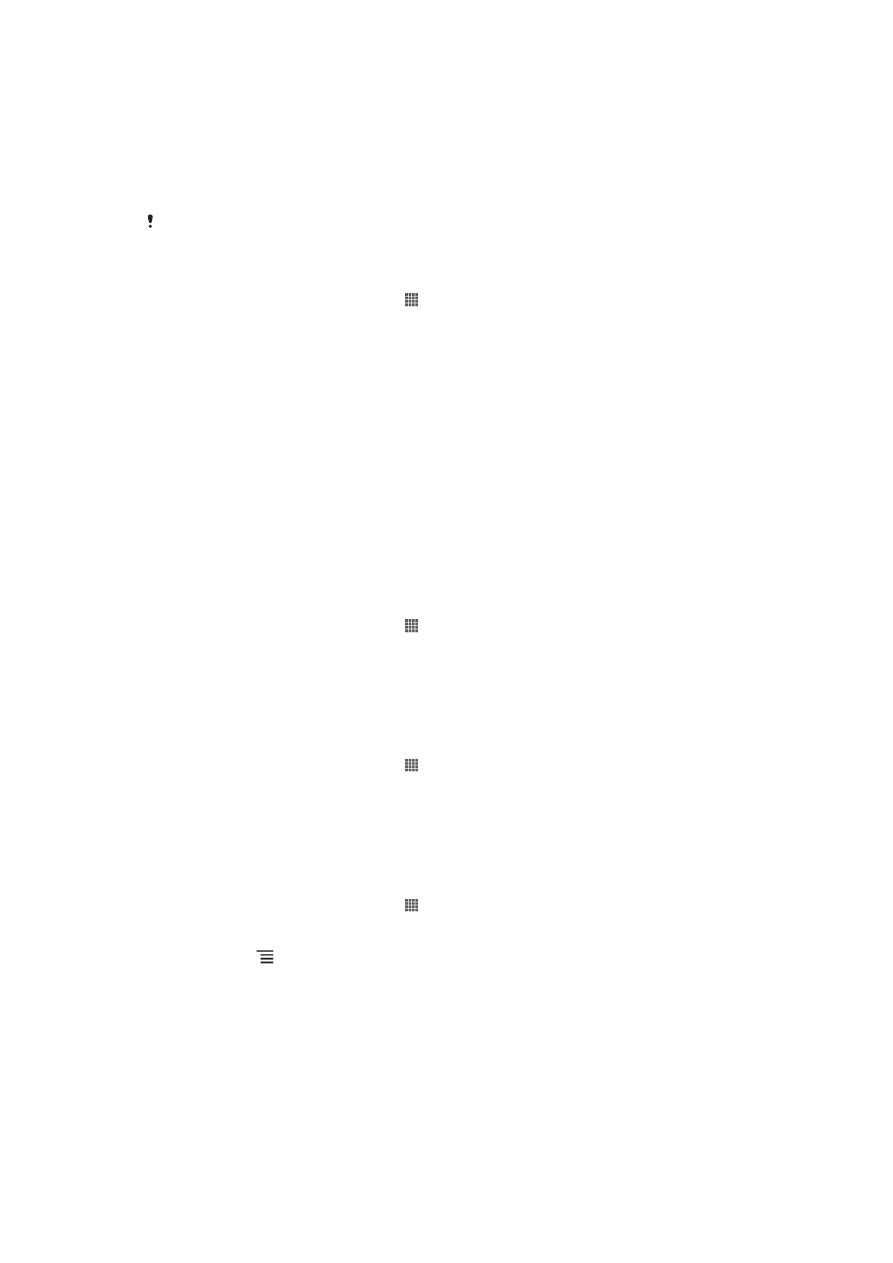
Sinchronizavimas su „Facebook™“
Prietaise „Facebook™“ galite naudoti dviem būdais. Pasiekti savo internetinę
„Facebook“ paskyrą galite naudodami standartinę „Facebook“ programą arba galite
sinchronizuoti „Facebook“ paskyrą su prietaisu ir bendrai naudoti turinį „Facebook™“
paskyroje ir įvairiose kitose programose. Pavyzdžiui, galite dalytis muzika, esančią
„WALKMAN“ programoje jūsų prietaise, per „Facebook“. Norėdami sinchronizuoti
96
Tai internetinė šio leidinio versija. © Galima išspausdinti tik asmeninėms reikmėms.
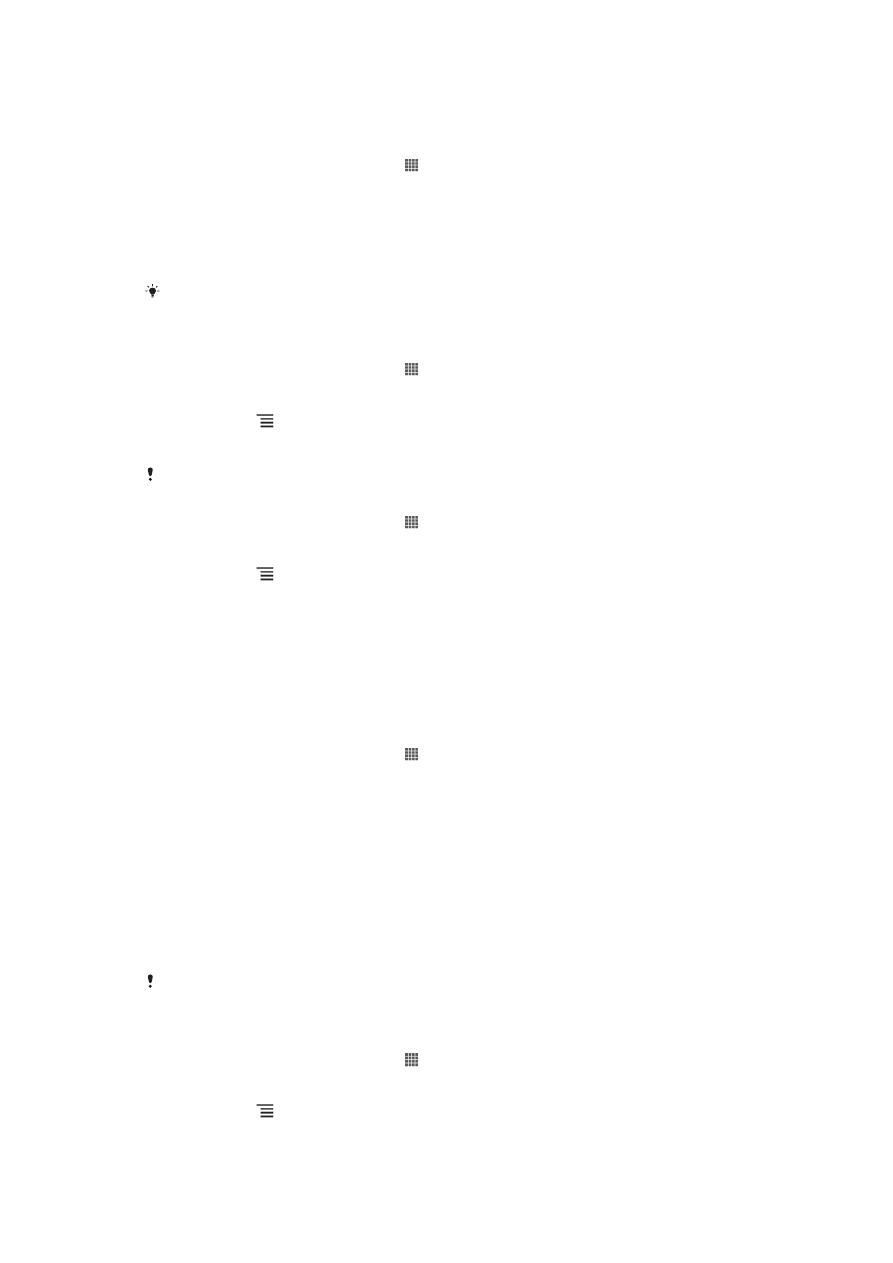
prietaisą su „Facebook“, pirmiausia turite nustatyti „Xperia™ su Facebook“ paskyrą –
„Sony“ sprendimą, sukurtą integravimui supaprastinti.
„Facebook™“ integravimo paskyros nustatymas telefone
1
Iš Pagrindinis ekranas bakstelėkite .
2
Bakstelėkite Nustatymai > Paskyros ir sinchronizav..
3
Įsitikinkite, kad sinchronizavimas įjungtas ir programos gali automatiškai
sinchronizuoti duomenis.
4
Bakstelėkite Įtraukti paskyrą > „Xperia™“ su „Facebook“.
5
Norėdami sukurti „Facebook™“ integravimo paskyrą, vykdykite ekrane
pateikiamus nurodymus arba prisijunkite, jei paskyrą jau turite.
Taip pat galite nustatyti „Facebook™“ integravimo paskyrą telefone pažymėdami žymimąjį
langelį „Facebook“ integravimas dalyje Nustatymai > Xperia™ > „Xperia™“ su „Facebook“.
Sinchronizavimas su „Facebook™“ integravimo paskyra rankiniu būdu
1
Iš Pagrindinis ekranas bakstelėkite .
2
Bakstelėkite Nustatymai > Paskyros ir sinchronizav..
3
Bakstelėkite „Xperia™“ su „Facebook“ paskyrą.
4
Paspauskite , tada bakstelėkite Sinchronizuoti dabar.
„Facebook™“ integravimo paskyros pašalinimas iš telefono
Jei pašalinsite „Facebook™“ integravimo paskyrą iš telefono, susijusi internetinė „Facebook“
paskyra nebus ištrinta ir galėsite ją pasiekti kompiuteryje.
1
Iš Pagrindinis ekranas bakstelėkite .
2
Bakstelėkite Nustatymai > Paskyros ir sinchronizav..
3
Bakstelėkite „Xperia™“ su „Facebook“ paskyrą.
4
Paspauskite , tada bakstelėkite Pašalinti paskyrą.
5
Bakstelėkite Pašalinti paskyrą dar kartą, kad patvirtintumėte.